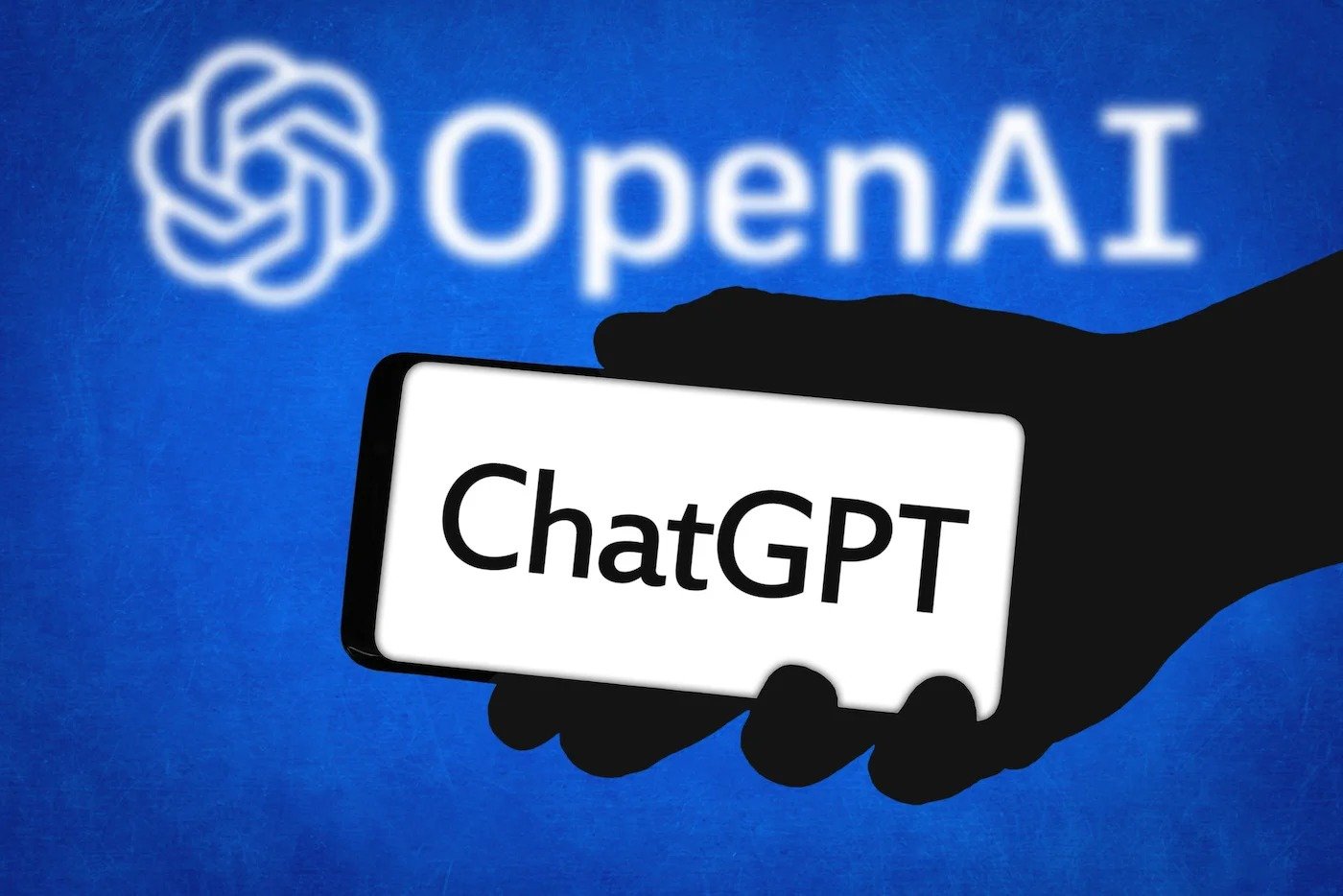ارور کد 43 مک چرا رخ می دهد و چطور حل می شود
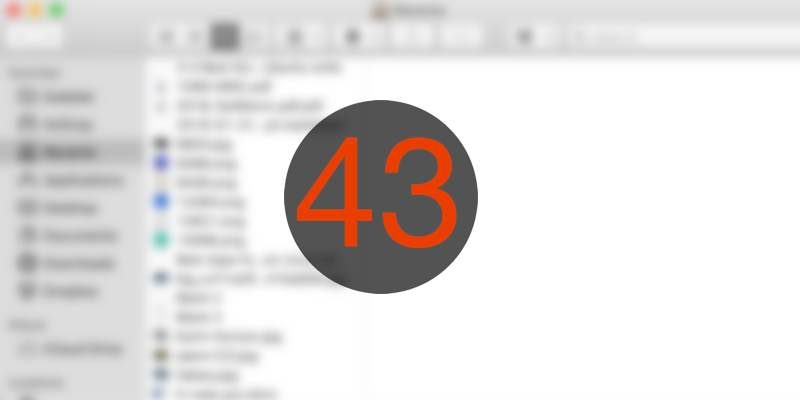
دلایل زیادی وجود دارد که مردم از مک استفاده می کنند. برخی از افراد یک رابط کاربری ساده و کاربر پسند می خواهند که با یک سیستم عامل مبتنی بر یونیکس کار می کند. برخی دیگر ممکن است از نرم افزار یا ابزارهایی استفاده کنند که فقط با macOS کار می کنند. گفته می شود ، یکی از اصلی ترین دلایلی که افراد از مکینتاش استفاده می کنند شهرت مک برای استفاده آسان است.
البته این سادگی کار کردن با مک همیشگی نیست. تا وقتی که در حال کار کردن با مک هستی و اروری مثل “The operation can’t be completed because one or more required items can’t be found.” را دریافت نمی کنی، همه چیز عالی است. اما وقتی که این ارور موسوم به ارور ۴۳ مک دیده می شود، کمی همه چیز به هم می ریزد.
چه عواملی باعث ایجاد خطای کد ۴۳ می شود؟
چیزهای متفاوتی وجود دارد که می تواند موجب شودکه خطای کد ۴۳ رخ دهد. زمانی که در کار کردن با پرونده ها اختلالی به وجود می آید این خطا را مشاهده خواهید نمود.
از جمله عملیات بین پرونده ها می توان به مواردی همچون
کپی کردن پرونده ها
انتقال دیتاها و پرونده ها به یو اس بی درایو
حذف کردن دیتا ها و پرونده ها
خالی کردن سطل زباله و …
اشاره داشت.
ارور کد ۴۳ مک در کدام ورژن ها رخ می دهد؟
با این حال خوشبختانه فقط دو ورژن از مک این ارور را بر می گردانند. این دو ورژن شامل سیستم عامل X 10.2 Jaguar و OS 10.11 El Capitan می شوند.
شاید گاهی بدون علت این ارور را مشاهده کنید اما معمولا علت هایی که موجب این موضوع می شوند به سادگی حل می شوند. اولین چیزی که هنگام دیدن ارور کد ۴۳ مک باید در نظر داشته باشید این است که استفاده از نویسه های زیر به طور خاص خودداری کنید: @! #٪ ^ $
مثلا وقتی که فایلی را دانلود کرده اید و دارید روی آن کار می کنید و ناگهان ارور کد ۴۳ را مشاهده می کنید باید بفهمید که این فایل به این دلیل ارور داده که به طور کامل دانلود نشده است.
گاهی علت دلایل نادری است که رخ می دهد اما مهم ترین حالت مشکل زا بودن مربوط به زمانی است که یک مشکل در دیسک شما وجود دارد.
اجبارا از Finder خارج شوید
این یکی از راه ها برای حل مشکل ارور کد ۴۳ است. البته اگر وارد فایندر شوید متوجه می شوید که Quit ندارد. برای Force Quit کردن فایندر باید روی ایکون اپل کلیک کنید. بعد کمی به پایین اسکرول کنید تا finder را پیدا کنید و از آن جا Force Quit را کنید.
با این کار اولین گام برای حل خطای ۴۳ برداشته اید اما باید تست کرد که آیا مساله حل شده یا نه.
PRAM و NVRAM را ریست کنید
اگر PRAM و NVRAM را ریست کنید و آن ها را مجددا راه اندازی کنید، می توانید مشکلات زیادی را در مک حل کنید که یکی از این مشکلات، ارور کد ۴۳ است.
Mac را ریستارت کنید ، سپس قبل از اینکه بوت شود ، Command + Option + P + R. را فشار دارید و آنها را نگه داریدتا این که سه بار صدای بوت مک را بشنوید. پس از شنیدن این مورد ، کلیدها را رها کنید.
با این ترفند سیستم شما بهتر کار خواهد کرد و خبری از ارور کد ۴۳ نخواهد بود.
مشکلات موجود در Disk Utility را بررسی کنید
اگر تنظیم مجدد PRAM و NVRAM مشکل شما را برطرف نکرد ، ممکن است مشکلی برای هارد یا SSD شما باشد. این بدین معنی نیست که باید هاردتان را بیرون بیندازید یا این که آن را تعویض کنید. مشکلات مربوط به هارد کم و بیش سخت و آسان هستند. با استفاده از برنامه Disk Utility می توانید مشکلات را تشخیص داده و برطرف کنید.
چطور از Disk Utility استفاده کنیم؟
برای استفاده از Disk Utility نباید از دسکتاپ مک خود استفاده کنید. برای استفاده از این ابزار برای حل مشکل کد ۴۳ باید سیستم خود را ریستارت کنید و Command + R را بگیرید تا جایی که، لوگوی اپل را مشاهده کنید. در اینجا می توانید دکمه Disk Utility را مشاهده کنید و آن را کنید.
در پنجره Disk Utility که هم اکنون جلوی شما باز می شود، درایو یا پارتیشنی که فایل شما ( فایلی که در حال کار کردن روی آن بودید ) را کنید. بر روی دکمه First Aid کلیک کنید. این کار کمی طول خواهد کشید ، بنابراین صبر کنید تا Disk Utility کار خود را انجام دهد.
بعد از این که کار First Aid تمام شد، گزارشی از یافته های خود را به شما نشان خواهد داد.
خروجی Disk Utility به چه معناست؟
اگر خروجی آن “overlapped extent allocation, باشد بدین معنی است که دو یا بیش از دو فایل، از پارتیشن مشخصی از هارد شما استفاده می کنند.
این بدین معنی است که حداقل یکی از این فایل ها مشکل دار است.
برای پیدا کردن این پرونده ها به پوشه DamagedFiles بروید. اگر این پرونده برای تان ضروری نیست آن را حذف کنید.
بدترین چیزی که ممکن است این سرویس نمایش دهد پیام The underlying task reported failure.” است. اگر این پیام را دیدید تلاش کنید که First Aid را دوباره راه اندازی کنید تا اسکن خود را انجام دهد.
اگر دوباره این پیام را دیدید، باید از تمام دیتاهای خود بکاپ گیری کنید و بعد فرمت کنید.
اگر روی درایو شما این اتفاق افتاده باشد باید مک را دوباره نصب کنید.
امیدوارم که یکی از این راه حل ها مشکل شما را حل کند. اگر در این باره تجربه خوبی دارید آن را با ما در میان بگذارید.